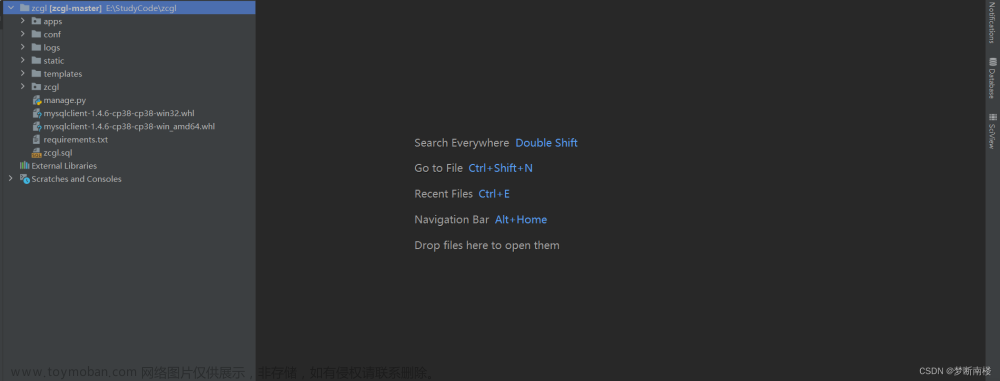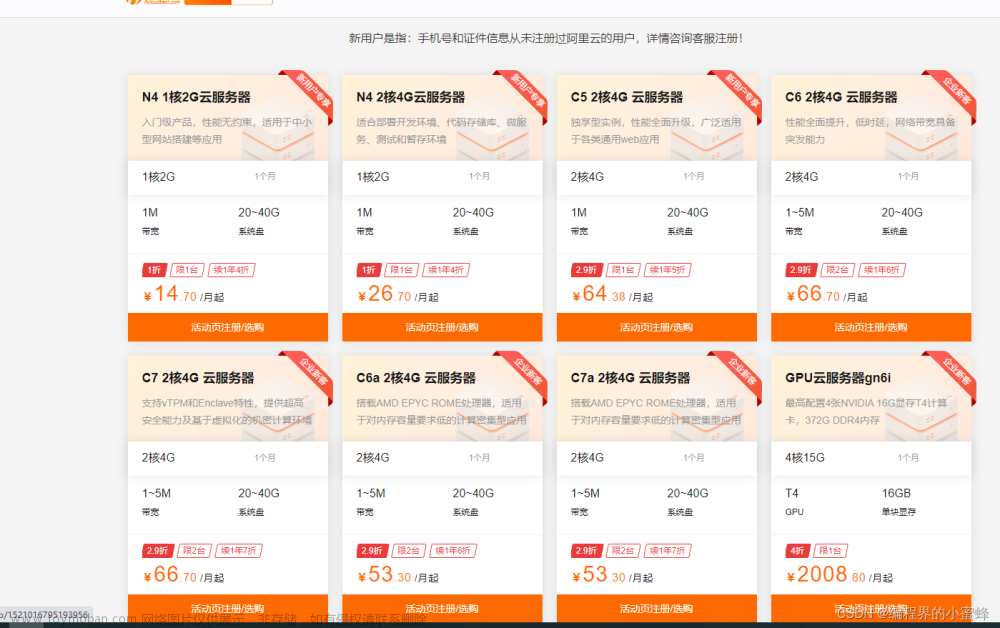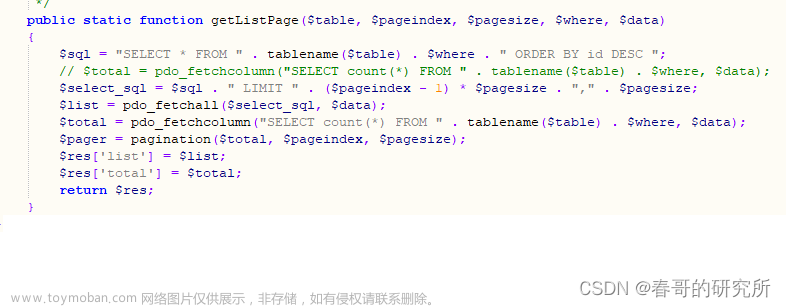目录
一、常见的搭配
二、完整的部署项目流程具体步骤
2.1、安装jdk
安装jdk :
配置环境:
检查是否成功:
2.2、配置tomcat外部访问
下载解压软件
安装tomcat
测试tomcat安装是否成功
2.3、安装MySQL
安装vcc环境
命令输入步骤
安装Navicat
运程打开连接
2.4、部署项目
一、常见的搭配
1、Windows+sqlserver
2、Linux+Oracle
3、银河麒麟+达梦/人大金仓/神通
二、完整的部署项目流程具体步骤
2.1、安装jdk
测试电脑是否以前装过,不是内部命令就代表没装过

安装jdk :
双击exe

安装(傻瓜安装-----下一步下一步)




配置环境:
右键属性

找到下载的地方:C:\Program Files\Java


找到下面有bin ,然后复制导航栏路径

点击进入:右键属性--->高级设置---->环境变量

点击新建:输入变量名和变量值
变量名(大写):JAVA_HOME
变量值:刚刚复制的路径
最后点击确定

在下面找到path---->点击编辑---在变量值后面加
;%JAVA_HOME%\bin;JAVA_HOME%\jre\bin;
最后点击确定

检查是否成功:
输入:java -version

2.2、配置tomcat外部访问
下载解压软件
双击exe---->(傻瓜安装)下一步下一步--->点击安装




安装tomcat
右键解压Tomcat

双击解压的目录

找到bin目录下的startup,运行
注:然后双击打不开,就闪一下就没了,重启可以解决问题,前提是你jdk安装是成功的(上面测试部分)


测试tomcat安装是否成功
前提:防火墙是关闭的

输入电脑的ip加8080端口号

注:一般防火墙是不允许关闭的,不安全,但是关闭就会访问不了,需要添加规则
找到防火墙打开,然后找到高级防火墙

点击入栈规则--->右键新建规则

选中端口 ,点击下一步

输入你要开放的端口号:输入8080,点击下一步

点击下一步

给开放的端口命名--->点击完成

再次测试,可以出来就代表成功了

2.3、安装MySQL
安装mysql5.7的,打开文件夹

解压文件夹 ,复制my.ini文件

把文件my.ini粘贴到bin目录下---->再复制导航栏路径

打开my.ini文件---->把刚刚复制的路径粘贴进来
粘贴两个地方,把路径里的"\",改成"\\",把第二个路径留下\\data,然后保存再关闭

打开命令 提示符用管理员打开

输入 mysqld install
如果不会打开这个文件夹里面有步骤

报错关闭

安装vcc环境
解压vcc 环境

进入找到exe--->双击

傻瓜式安装(下一步下一步点击安装)



命令输入步骤
再输入安装命令 mysqld install

初始化 输入mysqld --initialize --console

启动服务 输入net start mysql,运行成功会产生临时密码

控制台命令方式登陆mysql并修改密码
mysql -P 3306 -u root -p
输入之前的临时密码
注:可以先查看项目里面设置的密码和数据库名,设置一样的
根据下面的图片找这个文件夹里

安装Navicat
右键解压Navicat

解压后会出现一个文件夹:
双击进去找到exe,右键发送到桌面,双击打开就可以用了


新建连接--->点击mysql

输入刚刚设置的密码---->给连接取个名字 ---->点击测试

运程打开连接
修改权限--->把localhost改成%号

输入授权代码,运行---->刷新

开放端口--->新建规则

选中端口,点击下一步

输入要开放的端口:3306 点击下一步

给端口命名,点击完成

再次测试:
输入ip和密码

2.4、部署项目
找到war包

把war包复制到webapps下面

再进入bin目录下---->点击startup,运行

再去浏览器测试---->在刚刚测试tomcat基础上 ---->输入 "/oapro"回车,可以进到这个界面代表部署成功,但是登录会发现登不进去,不存在


如果之前没有设置与项目一样的密码就按下面步骤来




右键新建数据库
新建的数据库要与项目的数据库一样


运行sql语句


再次去浏览器输入用户名密码就可以登录上了文章来源:https://www.toymoban.com/news/detail-802620.html
 文章来源地址https://www.toymoban.com/news/detail-802620.html
文章来源地址https://www.toymoban.com/news/detail-802620.html
到了这里,关于一键操作完整的部署项目流程的文章就介绍完了。如果您还想了解更多内容,请在右上角搜索TOY模板网以前的文章或继续浏览下面的相关文章,希望大家以后多多支持TOY模板网!



![uniapp - [最新] 超详细实现支付宝小程序获取手机号、个人信息,支付宝弹框授权拿到用户手机号与昵称头像等信息完整流程(详细示例源码与注释,一键复制快速应用到项目中)](https://imgs.yssmx.com/Uploads/2024/02/463233-1.png)